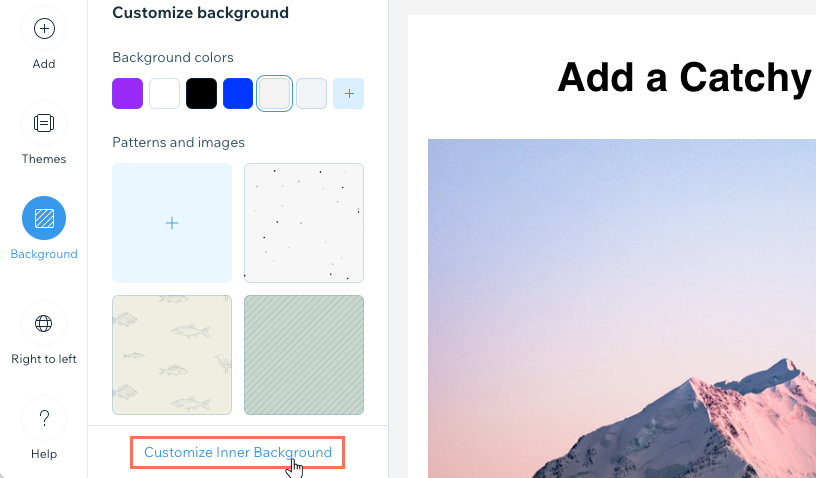E-posta Pazarlama: Baştan Sona Kampanya Oluşturma
8 dk.
Bu makalede
- 1. Adım | Bir şablon seçin veya sıfırdan başlayın
- 2. Adım | E-posta kampanyanızı özelleştirin
- 3. Adım (İsteğe Bağlı) | Kampanyanızı önizleyin ve test e-postası gönderin
- 4. Adım | Kampanyanızı göndereceğiniz kişileri seçin
- 5. Adım | Kampanyanızı yayınlayın ve gönderin
Wix ile profesyonel e-posta pazarlama kampanyaları oluşturmak çok kolay. Bir şablon seçin veya sıfırdan başlayarak kampanyanızı özelleştirin. Ardından kampanyanızı önizleyin, test edin, kime göndereceğinizi seçin, yayınlayın ve gönderin. Kampanyanız uyumluluk açısından incelendikten sonra abonelerinize gönderilir.
1. Adım | Bir şablon seçin veya sıfırdan başlayın
Hazır kampanya şablonları arasından seçim yapın veya boş bir şablonla başlayın. Ayrıca kampanyanızı oluşturmak için yapay zekayı kullanabilirsiniz.
Başlamak için:
- Sitenizin kontrol panelindeki E-posta Pazarlama sekmesine gidin.
- Ne yapmak istediğinizi seçin:
- Hazır şablon kullanın: Kullanmak istediğiniz şablonu seçin.
- Sıfırdan başlayın: Tüm Şablonları Görüntüle'ye ve ardından + E-posta Oluştur'a tıklayın.
- E-postanızın açılacağı yeri seçin
- E-posta Oluşturucu Kullanın: Klasik sürükle ve bırak özelliğini kullanarak e-postanızı oluşturun.
- AI E-posta Oluşturucu Kullanın: Daha hızlı yazmanıza, düzenlemenize ve tasarlamanıza yardımcı olan yapay zeka destekli e-posta oluşturucuyu kullanarak e-postanızı oluşturun.
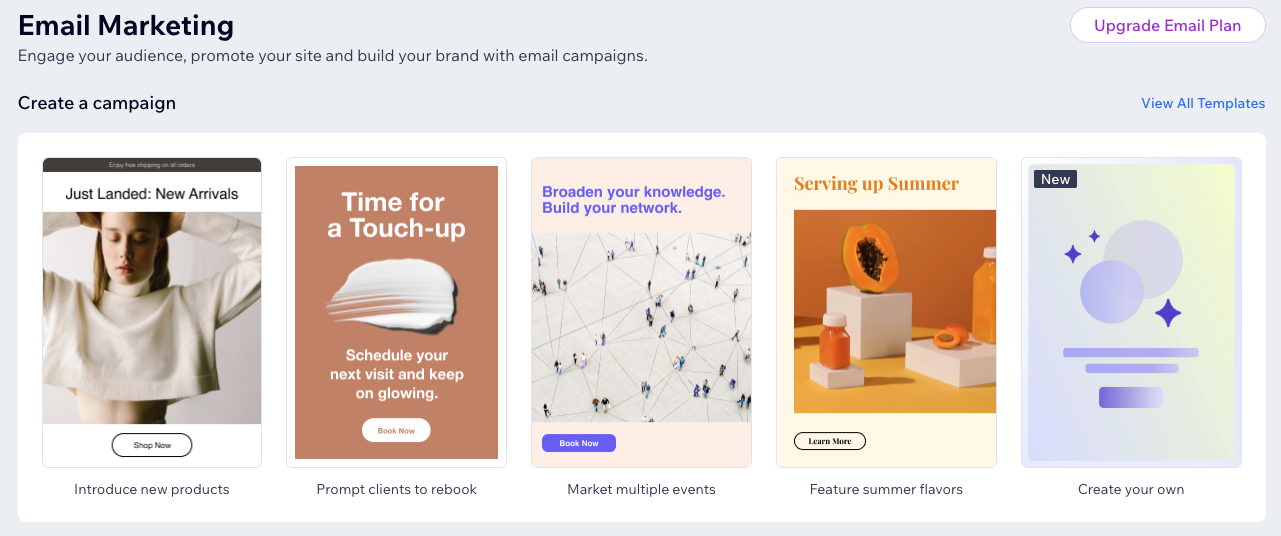
2. Adım | E-posta kampanyanızı özelleştirin
Kampanya editörünü kullanarak görsel açıdan etkileyici ve ilgi çekici bir bülten tasarlayın. Soldaki panelden ögeler ekleyin ve kampanya sayfasındaki ögelere tıklayarak istediğiniz şekilde düzenleyin. Ayrıca renk ve metin temaları arasından seçim yapabilir, arka planı özelleştirebilir ve çok daha fazlasını yapabilirsiniz.
AI e-posta oluşturucu mu kullanıyorsunuz?
AI E-posta Oluşturucu'yu kullanarak e-postanızı özelleştirme hakkında daha fazla bilgi edinin.
Ne yapmak istediğinizi seçin:
Öge ekleyin
Ögeleri yönetin
Temayı değiştirin
Arka planı özelleştirin
Metin yönünü değiştirin
İpucu:
E-posta kampanyalarında bir karakter sınırı yoktur, ancak çok fazla metin spam şikayetlerine neden olabilir. Daha iyi sonuçlar için 1-3 kısa paragraf oluşturun.
3. Adım (İsteğe Bağlı) | Kampanyanızı önizleyin ve test e-postası gönderin
E-postalarınızı göndermeden önce önizlemesine göz atmanızı öneririz. Hem masaüstü hem de mobil görünümü kontrol edebilir ve gerekirse ayarlamalar yapmak için geri dönebilirsiniz. Kampanya sayfasının gelen kutusundaki görünüşünü ve işlevselliğini bizzat deneyimlemek için kendinize bir test e-postası gönderin.
Not:
E-posta kampanyanızı önizlemek ve test etmek kampanya kotanızı etkilemez.
Kampanyanızı önizlemek ve test etmek için:
- Sağ üstteki Önizle ve Test Et seçeneğine tıklayın.
- Ne yapmak istediğinizi seçin:
- E-posta kampanyanızın mobil cihazlarda nasıl görüneceğini kontrol etmek için Mobil simgesine
 tıklayın.
tıklayın. - E-posta kampanyanızın masaüstü bilgisayarlarda nasıl görüneceğini kontrol etmek için Masaüstü simgesine
 tıklayın.
tıklayın. - Kampanya editörüne geri dönmek için Düzenlemeye Geri Dön'e tıklayın.
- E-posta kampanyanızın mobil cihazlarda nasıl görüneceğini kontrol etmek için Mobil simgesine
- Test e-postası gönderin:
- Sağ üstteki Test E-postası Gönder'e tıklayın.
- Test e-postasının gönderileceği e-posta adresinizi girin.
- (İsteğe bağlı) Yanıt e-postası, Gönderen adı ve Konu Başlığı alanlarını düzenleyin.
- Gönder'e tıklayın.
- Tamam'a tıklayın.
- Kampanya editörüne geri dönmek için sağ üstteki Düzenlemeye Geri Dön'e tıklayın.
Kampanyalarınızı gönderilmeden önce önizleme ve test etme hakkında daha fazla bilgi edinin.
4. Adım | Kampanyanızı göndereceğiniz kişileri seçin
E-posta kampanyanızı göndermek istediğiniz alıcıları ekleyin. Kişileri tek tek seçebilir veya etiketler/segmentler ekleyerek aynı anda birden çok kişiye gönderim yapabilirsiniz. Henüz kişilerinizde kayıtlı olmayan bir abone listesine gönderim yapmak istiyorsanız, ilgili listeyi Google'dan veya bir CSV dosyasından içe aktarabilirsiniz.
Önemli:
- Alıcılarınızı seçerken Wix E-posta Pazarlama en iyi uygulamalarını uyguladığınızdan emin olun.
- Her alıcı yalnızca kendi e-posta adresini görür, e-posta listeniz gizli tutulur.
Alıcı eklemek için:
- Kampanya editörünüzün sağ üstündeki Devam Et'e tıklayın.
- (İsteğe bağlı) Kişileri bir CSV dosyasından veya Gmail hesabınızdan içe aktarın:
- Sağ alttaki Kişileri İçe Aktar 'a tıklayın.
- Açılan pencerede Kişileri İçe Aktar'a tıklayarak işlemi onaylayın.
- CSV dosyası veya Gmail hesabı arasından seçim yapın ve ekrandaki adımları izleyin.
- Hazır olduğunuzda en üstteki E-posta Pazarlamaya Geri Dön'e tıklayın.
- Bu e-postayı kime göndermek istediğinizi seçin:
- Hedef grup: Kampanyanızı almak için belirli kişi gruplarını seçin. Tüm aboneleri, belirli segmentleri veya etiketleri dahil edebilir veya tek tek kişileri seçebilirsiniz.
- Tüm Kişiler: Listenizdeki tüm kişiler kampanyanızı alır.
- Sağ üstteki İleri 'ye tıklayın.
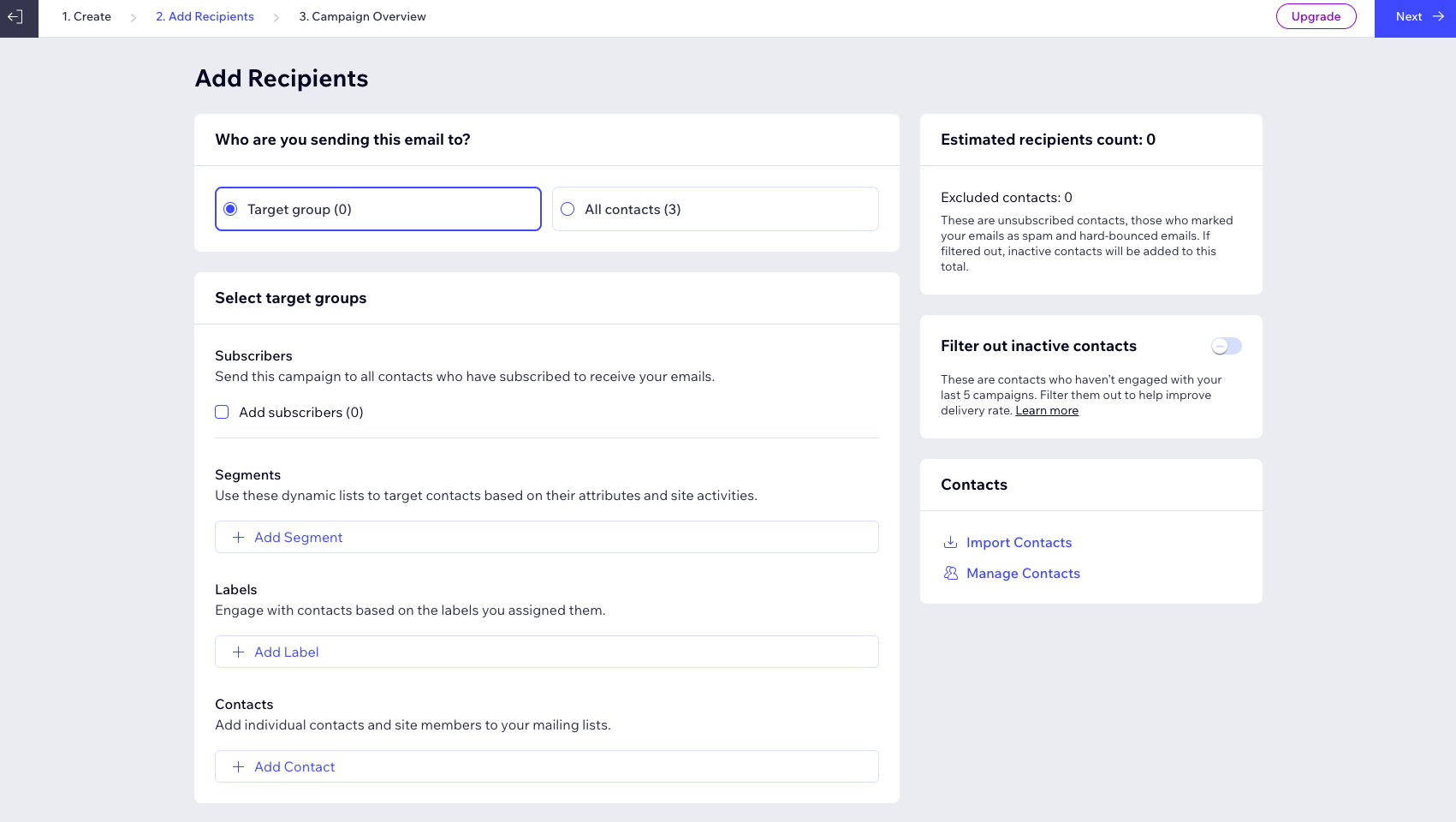
- Sağ üstteki Devam Et'e tıklayın.
Not:
Aktif olmayan kişileri filtrele geçiş düğmesini etkinleştirerek aktif olmayan kişileri listenizden kaldırabilirsiniz. Hemen çıkma oranınızı artırabileceği, e-postaların spam olarak işaretlenmesine neden olabileceği ve e-posta teslim edilebilirliğiniziazaltabileceği için aktif olmayan kişilere kampanya gönderilmesini önermiyoruz.
5. Adım | Kampanyanızı yayınlayın ve gönderin
Bir konu satırı oluşturun ve gönderen adını girin. Ardından, kampanyanızı en kısa sürede veya ileri bir tarihte otomatik olarak gönderilecek şekilde planlamak arasında seçim yapın.
Planladığınız veya gönderdiğiniz kampanyanız sıraya alınır ve E-posta Pazarlama kullanım koşullarına uygunluğu incelenip onaylandıktan sonra gönderilir. Artık kampanyanızı sosyal medyada veya doğrudan bağlantı vererek paylaşabilirsiniz.
Kampanyanızı yayınlamak ve göndermek için:
- Kampanyaya Genel Bakış sayfasında son düzenlemeleri yapın:
- Konu satırı: E-postaların konu satırını girin. + Kişiselleştir'e tıklayarak ve bir seçenek belirleyerek kişi bilgilerine veya sitenizin URL'sine otomatik olarak uyarlanan içeriği ekleyebilirsiniz.
- Gönderen bilgileri: E-postalarda görünmesini istediğiniz gönderici adını girin. Bu, işletmenizin adı veya sizin adınız olabilir.
- E-posta alıcıları: Alıcıların e-postaları yanıtlayabilecekleri e-posta adresini girin. E-posta adresinizi henüz onaylamadıysanız, Şimdi Onayla'ya tıklayın.
- Kampanyanızın ne zaman gönderileceğini belirleyin:
Kampanyanızı daha sonra gönderilecek şekilde planlayın
Kampanyanızı hemen gönderin
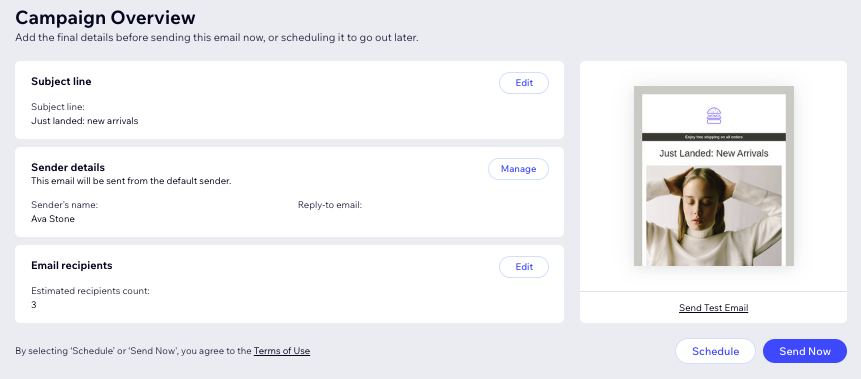
Sonraki adımlar:
E-posta kampanyası istatistiklerinizi kullanarak sonuçları nasıl analiz edeceğinizi öğrenin.


 tıklayın.
tıklayın. 
 tıklayarak
tıklayarak  tıklayın.
tıklayın.  ve ardından Silmeyi Onayla'ya tıklayın.
ve ardından Silmeyi Onayla'ya tıklayın. 
 tıklayın.
tıklayın.
 tıklayın.
tıklayın.  tıklayarak özel bir renk belirleyin.
tıklayarak özel bir renk belirleyin.  tıklayın.
tıklayın.